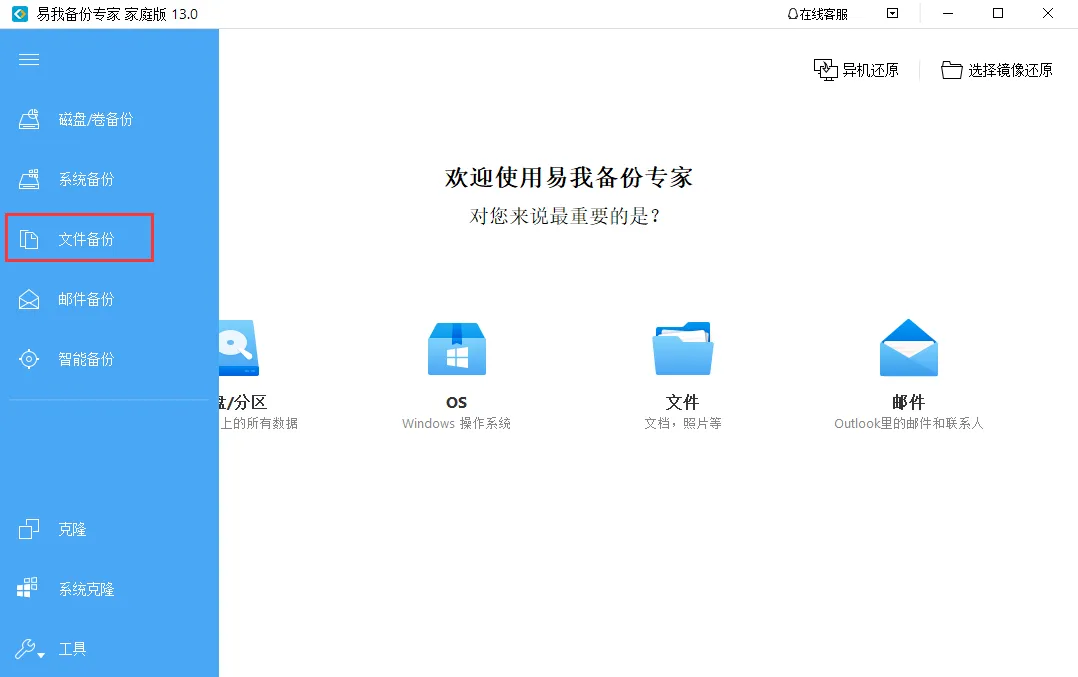对大多数用户来说,系统自带的图片浏览软件:Windows照片查看器应该就够用了。它支持目前常见的绝大多数格式,而且响应速度够快,又无需用户额外安装软件。
但对一些有特殊需求的用户来说,Windows照片查看器的缺点也非常明显,缺乏基本的编辑整理功能、对老旧机型的支持稍有些差,这些问题,都让第三方图片浏览器依然有不小的用户需求,对小编来说也是如此。
小编想要第三方图片浏览器的原因,无非是因为穷。在新电脑普遍上了9代以上英特尔处理器、16G以上内存的2020年,小编用来办公的电脑CPU还是天梯图上都找不到的、连2012年推出的奔腾G860都不如的AMD速龙X4 830,内存也只有4GB。浏览图片时,常常会出现这样的状况:

开个Photoshop的时间,也足够小黑上个厕所、泡杯咖啡再刷一遍公众号的了。
所以,找到一款永远不会提示可用内存不足、还能简单处理一下照片的第三方图片浏览器,就排上了小黑的日程。
或许看到这里,会有小伙伴们开始给小黑出主意了:
“电脑不行就换电脑呀”,“加一加虚拟内存试试呗”。这些方法小黑自己心里也想过好多遍,但是换电脑并不是小黑自己就能决定的,而要从系统方面去解决这个问题,小黑简单操作了一下,并没有解决,之后又去网上查询了一番,各种不同的方案让懒惰的小黑看得头疼。于是,换一款第三方图片浏览器一劳永逸地解决这个问题,成了小黑的首选。
小黑看上了哪几款图片浏览器?
经过简单的搜索,小黑发现,可供选择的第三方图片浏览器还真不少。
以搜索到的第一个网址为例,就为我们提供了多达七款相关软件,推荐时间就在不久之前。

在这七款图片浏览器中,小黑挑选了位列第一、第二的Honeyview和ImageGlass,加入体验的第三款图片浏览器,则选择了曾经最受欢迎的同类软件:ACDSee。



▲ ACDSee曾获得众多网友的好评
从上面的知乎回答中,我们应该可以感受到ACDSee曾经的风光,所以对这款软件,小黑就不做介绍了。不过,在下载时小伙伴们还是要注意一下,ACDSee目前有多个版本,只有ACDSee官方免费版才提供专注的图片浏览功能,其他版本则更偏向图片的后期处理。

▲ ACDSee的收费版本更偏重图片后期
另外两款软件中,Honeyview是由Bandisoft开发的一款免费图片浏览器。说到Bandisoft,或许有些小伙伴会有些印象,让小黑卸载了WinRAR的解压缩神器Bandizip,就是他们开发的。

▲ Bandizip是一款很好用的解压缩神器
Bandizip良好的体验,也是小黑选择它的首要原因。
ImageGlass则是一款开源轻量级看图工具,并且支持对图片进行简单的编辑。这对小黑来说,是一个非常重要的功能,小黑之后会详细解释原因。

那么,这三款图片浏览器在小黑的电脑里表现分别是怎样的呢?
图片浏览界面,ImageGlass最好看
这三款图片浏览器中,Honeyview和ImageGlass都是安装完成后可以直接使用,而ACDSee官方免费版需要用户注册、登录才能开始使用。

▲ 只有在注册之后,我们才能使用ACDSee官方免费版
而在注册时,ACDSee还会弹出右下角弹窗,推广自己的微信公众号。
可以说,ACDSee在本土化这一点上还是做了一些努力的,不过本土化在满足国内用户需求的同时,往往也将一些糟粕一起学到了,右下角弹窗就是一例。
诸如此类的案例还有不少,例如图片浏览界面中最下方的广告栏,也是一例。这些都足以让以前辛苦建立起来的用户好感度大幅下降。

更离谱的是,小黑并没有在设置中找到关闭这个广告的选项。老哥,你原来并不是这样的好吗?

▲ 经典版本ACDSee,界面清爽无广告
Honeyview的图片浏览界面就简洁许多了。除了最上方的工具栏和下方的控制按钮之外,并没有其他内容的存在。

▲ Honeyview的浏览界面非常简洁
不过,要说界面设计最好看的软件,小黑还是会选择ImageGlass。

▲ ImageGlass
在ImageGlass的图片浏览界面中,除了上方的工具栏,没有任何多余的内容,相比Honeyview更加简洁。而且偷偷插一句,小黑觉得Honeyview下方的按钮其实有点丑。
在操作方面,这三款图片浏览器采用了相似的常用快捷键设定,方向区按键控制浏览上一张/下一张图片。惟一的不同是ImageGlass默认通过鼠标滚轮放大、缩小图片,而另外两款软件则是Ctrl+滚轮来放大、缩小图片。
启动速度大比拼,哪款软件对老旧机型最友好?
由于小黑使用第三方图片浏览软件的一个原因是因为配置过于老旧,因此软件的启动速度会是一个重要的评判标准。
小黑会通过模拟日常使用场景时的图片浏览,来比较这三款软件的启动速度,首先,是ACDSee。

如上图所示,在启动电脑后第一次使用ACDSee时,需要经过大约4、5秒的软件加载。但之后打开图片,ACDSee的响应速度就比较快了。

ImageGlass也会有同样的状况,每次开机后的第一次开启,都要经过几秒的启动才能打开图片。

之后再打开新的图片,就会快速很多了。

不过,在长时间的使用中,小黑发现如果一段时间不使用这两款软件,它们的启动速度会再次变慢。
Honeyview的图片打开非常快速。不论是第一次启动还是后续打开图片,都可以非常快捷地展示图片。

从上面的对比测试中,我们可以看出,对老旧机型最友好图片浏览器,要数Honeyview,无论在何时都可以即时响应。

三款软件功能对比,谁会是小黑最中意的那款?
要论这三款软件的功能,ACDSee给小黑的感受是又爱又恨。
喜欢的方面,ACDSee在浏览图片时,默认打开的是快速查看器,但当我们点击了管理、查看或者编辑按钮之后,就会弹出完整的ACDSee。

完整的ACDSee几乎可以看成一个精简版的Photoshop。除了基本的旋转、翻转、裁剪等功能之外,还可以轻松地给图片添加文字、在图片上涂鸦。

▲ 小黑利用ACDSee对表情包进行的再创作
ACDSee还能满足简单的后期需求,曝光、色阶、曲线、白平衡都能在这一款图片浏览器中进行调整。

▲ ACDSee拥有简单的后期能力
这一功能足以让小黑在绝大多数时间,都不用花上半天来打开Photoshop,只为了裁切图片、添加文字或是打马赛克,可以说是老旧电脑办公时的一大利器。
但是,对小黑来说,ACDSee也有一个致命的缺点,那就是至今还不支持打开WebP格式的图片。

▲ ACDSee无法打开WebP格式图片
WebP格式是一种新的图片文件格式,它在压缩了文件大小的同时,还能拥有与JPEG格式图片相同的图像质量。
另外,小黑发现,使用ScreenToGif和GifCam这类桌面录屏生成Gif文件的软件制作的Gif动图,在使用ACDSee打开时,会出现色彩丢失的现象,这对使用者来说不算太友好。

▲ ACDSee无法正常打开录屏制作的Gif动图
ImageGlass的功能相对来说就简单不少。旋转、裁切功能都在上方的工具栏中。

▲ ImageGlass的旋转、裁切功能位置
另外,ImageGlass中比较实用的功能,还有查看图像通道。图像通道对专业设计工作来说非常重要,可以帮助设计师看到精确的图像颜色信息、辅助印刷出版的校色等等。

另一项值得一提的功能则是工具中的取色工具,这也是一项对设计师们非常有用的功能。在以往我们对图片取色时,往往需要用Photoshop打开这张图片进行取色,但有了ImageGlass,取色的效率会提升不少。

▲ ImageGlass的取色工具
总体而言,ImageGlass的附加功能并不算多,但对设计师而言都非常有价值。
Honeyview可以看作一款更为纯粹的图片浏览器,除了基本的图片裁剪功能之外,并没有其他的图片编辑功能。

不过,它也提供了在图片浏览器中一键打开图片制作软件的功能,但需要先在设置中先选择默认的图片制作软件,才能快速打开。
这三款图片浏览器的优势各有不同:ACDSee官方免费版集成了许多图片制作功能,可以在很多时候替代Photoshop,完成基本的图片编辑,但它的各式弹窗让小编不胜其烦,且兼容性也还有待提升。
ImageGlass和Honeyview的界面都非常简洁,前者还加入了两个设计师常用的功能,而后者的图片打开速度是三款软件中最快的。而小编现在,也正在留下这两款软件中的那一款而纠结着。
经过测试,小编有了这样一种感觉:即便未来更新了办公电脑,但依然会需要一款简单易用、能满足一些额外需求的第三方图片浏览器。
或许,对大多数用户来说,Windows图片查看器的功能就是看看图片,但在有简单图片处理需求时,开启速度比Photoshop快数倍的第三方图片浏览器可以让工作效率进一步提升。